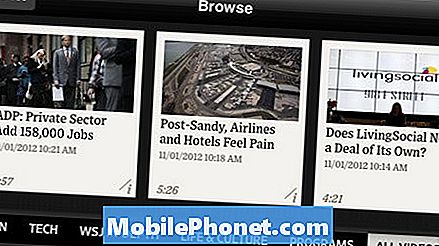Indhold
Din Samsung Galaxy Note8 har IP68-klassificering, hvilket gør den støv- og vandtæt, men det er stort set hvad denne vurdering kan tilbyde "modstand". Det er ikke vandtæt, så væske kan stadig finde vej ind i din telefon og gætte hvad, hovedindgangspunktet er USB- eller opladerporten.
Når vand kommer ind i din Note8s opladerport, vises advarselsmeddelelsen "Fugt er registreret ...", og din telefon oplades ikke længere. Afhængigt af hvor meget fugt der er kommet ind i telefonen, kan det endda føre til væskeskader, som vil sikre, at du bliver den dyreste papirvægt.
I dette indlæg vil jeg guide dig i fejlfinding af din nye Note8, der er plaget af denne fejlmeddelelse. Vi vil også undersøge en mulighed for, at advarselsmeddelelsen skyldes en fejl, da vi har set tilfælde med Galaxy S8, hvor advarslen udløses af andre elementer i stedet for vand i opladningsporten. Så hvis du ejer en Galaxy Note8 og er aflyst af dette problem, skal du fortsætte med at læse nedenfor, da dette indlæg kan hjælpe dig.
Inden vi fortsætter, hvis du leder efter en løsning på et problem med din Note8, skal du sørge for at kigge ind på vores Galaxy Note8-fejlfindingsside, for vi har allerede behandlet nogle af de mest almindelige problemer, der er rapporteret af vores læsere om denne nye enhed. Find problemer, der ligner din, og brug de løsninger, vi foreslog. Hvis de ikke fungerer, eller hvis du har brug for mere hjælp, skal du udfylde vores Android-spørgeskema og trykke på Send for at kontakte os.
Sådan fejlfindes Galaxy Note8 med advarsel om "fugt registreret"
For det første dukker advarselsmeddelelsen normalt op, når der virkelig er noget fugtigt i opladningsporten, så dette bør være vores prioritet; for at slippe af med det fugtige og sørge for, at der ikke er nogen væskeskader, før vi fortsætter med vores fejlfinding. Derefter prøver vi at gå til andre muligheder og udelukke dem en efter en, indtil vi kan løse problemet og lade din telefon oplade igen.
Trin 1: Rengør USB / opladningsporten
Sluk for din telefon for at sikre dig, at der ikke er nogen komplikationer, inden noget andet. Fortsæt derefter med rengøringen af opladningsporten. Sådan gør du det:
- Få et lille stykke silkepapir, og sæt det derefter i porten. Lad vævet stå i et minut eller to, og sørg for, at det absorberer fugtigt, hvis der er noget. Du bliver muligvis nødt til at gøre det et par gange bare for at sikre dig.
- Blæs ind i porten for at slippe af med snavs og andre elementer, der muligvis blokerer for stikkene fra at komme i korrekt kontakt. Hvis du har en dåse trykluft, så giv den en sprængning.
- Se ind i porten for at kontrollere, om stifterne er på deres rigtige steder og ikke er bøjet. Hvis der er en stift, der er bøjet, så prøv at rette den ud ved hjælp af en pincet, men vær forsigtig for ikke at beskadige den endnu mere.
Trin 2: Udfør en visuel inspektion af kablet og opladeren
Vi har også set tilfælde, hvor advarslen vises på grund af vådt kabel og oplader. Hvis en af dem er fugtig, kan det have det samme resultat, som når fugtigheden er i telefonens opladningsport. Så kig ind i porten i strømadapteren for at se, om den er våd eller har et tegn på væskekontakt. Du skal muligvis også prøve at rense porten med vævet. Det er meget nemmere at rengøre porten på opladeren, da den er større end den i din telefon.
Med hensyn til kablet skal du bare inspicere begge ender for tegn på fugtig eller andet snavs. Du kan bruge en lille børste dyppet i alkohol til at rengøre dem, men sørg for at tørre dem ud, inden du bruger den med din telefon. Bare rolig, det tager kun et par sekunder, før alkohol tørrer ud, så du ikke behøver at vente længe på dette.
Trin 3: Sørg for, at din telefon ikke lider af væskeskader
Inden vi fortsætter med vores fejlfinding, bliver vi nødt til at kontrollere, om fugtigheden nåede nogle af komponenterne inde i din telefon. Med andre ord er vi nødt til at sikre, at dette ikke skyldes væskeskader. Til dette er alt, hvad vi skal gøre, at kontrollere indikatoren for væskeskade ...
- Fjern SIM-kortbakken.
- Se ind i SIM-stikket for at finde et lille klistermærke.
- Hvis klistermærket er hvidt, er din telefon beskyttet mod væskeskader, men hvis klistermærket blev rød, lyserød eller lilla, er det positivt, at din enhed har væskeskader. I dette tilfælde skal du bringe telefonen tilbage til butikken.
Trin 4: Prøv at omgå advarslen 'fugtig detekteret'
Du skal kun gøre dette, hvis du allerede har sørget for, at opladningsporten er ren og tør, og at din telefon ikke lider af væskeskader. Vi kan slags omgå advarslen og lade din telefon oplades fuldt ud ved at gøre dette ...
- Slut opladeren til en fungerende stikkontakt.
- Tilslut den anden ende af kablet til opladeren og den anden til din telefon.
- Advarslen vises, så snart telefonen er tilsluttet opladeren, og opladningsprocessen er stoppet.
- Denne gang skal du genstarte din telefon, mens den er tilsluttet opladeren.
- Din telefon fortsætter muligvis med opladning uden at blive mødt af advarslen efter genstart.
Hvis dette dog ikke fungerer, skal du gå videre til næste trin.
Trin 5: Prøv at oplade din Note8 i fejlsikret tilstand
Det viser sig, at den tjeneste, der håndterer advarslen ikke kører, når telefonen er i sikker tilstand, så du rent faktisk kan fortsætte opladningen i dette miljø. Du skal dog først sørge for, at der ikke er nogen væskeskader i din telefon:
- Sluk enheden.
- Tryk og hold tænd / sluk-tasten forbi skærmbilledet med modelnavne.
- Når “SAMSUNG” vises på skærmen, skal du slippe tænd / sluk-knappen.
- Straks efter at have sluppet tænd / sluk-tasten, skal du trykke på og holde lydstyrke ned-tasten nede.
- Fortsæt med at holde lydstyrke nede, indtil enheden er genstartet.
- Sikker tilstand vises i nederste venstre hjørne af skærmen.
- Slip lydstyrke ned-tasten, når du ser fejlsikret tilstand.
Lad din telefon oplades fuldt ud, mens den er i denne tilstand, og sikkerhedskopier derefter dine filer og data, hvis det er tilfældet. Efter opladning skal du genstarte din telefon i normal tilstand og derefter sætte opladeren i for at se, om fejlen stadig vises. Hvis det gør det, foreslår jeg, at du foretager nulstilling af master for at se, om det hjælper.
Trin 6: Nulstil din telefon for at se, om advarslen forsvinder
Dette er grunden til, at jeg fik dig til at sikkerhedskopiere dine data i trin 5. Vi er nødt til at vide, om fejlen stadig vises efter nulstillingen, for hvis det gør det, skal du virkelig bringe telefonen tilbage til butikken og have den erstattet. Før du nulstiller din telefon, skal du dog sørge for at deaktivere fabriksnulstillingsbeskyttelsen:
- Stryg opad på et tomt sted på startskærmen for at åbne Apps-bakken.
- Tryk på Indstillinger> Cloud og konti.
- Tryk på Konti.
- Tryk på Google.
- Tryk på din Google ID-e-mail-adresse, hvis der er konfigureret flere konti. Hvis du har flere kontokonfigurationer, skal du gentage disse trin for hver konto.
- Tryk på ikonet med 3 prikker.
- Tryk på Fjern konto.
- Tryk på FJERN KONTO.
Følg nu disse trin for at nulstille din enhed ...
- Sluk enheden.
- Tryk på og hold lydstyrke op-tasten og Bixby-tasten nede, og tryk derefter på tænd / sluk-tasten.
- Når det grønne Android-logo vises, skal du slippe alle nøgler ('Installation af systemopdatering' vises i cirka 30 - 60 sekunder, inden indstillingerne for Android-systemgendannelsesmenuen vises).
- Tryk på tasten Lydstyrke ned flere gange for at fremhæve “ryd data / fabriksnulstilling.
- Tryk på tænd / sluk-knappen for at vælge.
- Tryk på tasten Lydstyrke ned, indtil 'Ja - slet alle brugerdata' er fremhævet.
- Tryk på tænd / sluk-knappen for at vælge og starte master reset.
- Når master-nulstillingen er afsluttet, er “Genstart system nu” fremhævet.
- Tryk på tænd / sluk-tasten for at genstarte enheden.
Igen, efter dette og advarslen fortsætter med at dukke op, skal du bringe din telefon tilbage til butikken og få den udskiftet. I det mindste har du allerede ryddet dine personlige oplysninger. Jeg håber, at denne fejlfindingsvejledning hjælper. Hvis du har brug for yderligere hjælp, så tøv ikke med at kontakte os, så er vi mere end villige til at hjælpe.
Forbind dig med os
Vi er altid åbne for dine problemer, spørgsmål og forslag, så er du velkommen til at kontakte os ved at udfylde denne formular. Dette er en gratis service, vi tilbyder, og vi opkræver ikke en krone for det. Men bemærk venligst, at vi modtager hundredvis af e-mails hver dag, og det er umuligt for os at svare på hver enkelt af dem. Men vær sikker på at vi læser hver besked, vi modtager. For dem, som vi har hjulpet, bedes du sprede budskabet ved at dele vores indlæg til dine venner eller ved bare at like vores Facebook- og Google+ side eller følg os på Twitter.